「楽天アフィリエイトの成果報酬をサイトごとに計測して管理したい。」
楽天アフィリエイトに登録しているブログを複数運営していると、各ブログごとの収益を確認したいときがありますよね。
どのブログからどれだけの収益が上がっているのか。そういったことを分析してサイト運営をするのもブロガーとしての重要なお仕事ですからね。
そこでですね、楽天アフィリエイトには【計測ID】というシステムがあって、こちらに自分のサイトを個別に登録しておくことで、各サイトごとの成果報酬などのデータ管理ができるようになるというわけです。
逆に言うとこれに登録をせずに楽天アフィリエイトの広告を複数のサイトで運用してしまうと、すべてのデータが一本化してしまって、どのブログからどれだけの成果が上がってきているのかが非常に分かりにくくなってしまうということなんですね。
楽天アフィリエイトを利用するブログやサイトを複数運営している場合には、ぜひ計測IDを早めに登録しておきましょう。
そしてもう一点、楽天アフィリエイトで2022年2月におこなわれた【サイト情報の登録/更新ページ】のリニューアルにより、新たに【サイト情報とサイト順位の登録】が必須となっています。
これは楽天アフィリエイトパートナー規約第3条に基づき、楽天アフィリエイトを利用するにあたっては以下のことを順守する必要があるというものです。
つまり、楽天アフィリエイトを利用するなら、利用するサイトの情報と、複数サイトがある場合にはメインのサイトから5サイトまでは順位を付けてきちんと登録しておいてねということですね。
ちなみにこれらの情報の登録が2022年4月以降において未登録である、漏れている、あるいは虚偽の情報がある、さらに情報を更新していないなどの事由が発覚した場合は、キャンペーン特典対象外、もしくは楽天アフィリエイトのご利用を停止させていただくとあります。
これはまずいですね。
とにかく以上のことを含めて今一度楽天アフィリエイトへのサイト情報の登録、そして目的である計測IDの設定までをしっかり確認しながらやっていきましょう。
ということで今回は、楽天アフィリエイトへのサイト情報登録と計測IDの設定方法について書いていますので、一緒に見ていきましょう!
スポンサーリンク
まずはサイト情報と順位の登録から
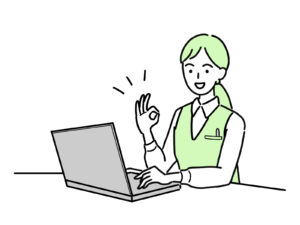
サイト情報の登録とサイトの順位登録、計測IDの設定はすべて同じページで管理されていますので、分かりやすくするためにあえて順番にやっていきますね。
それではまず楽天アフィリエイトにログインします。
トップページ右側にある【サイト情報の登録】をクリックしましょう。

このページで【サイト情報の登録】、【順位の保存】、【計測ID】の設定までができます。
まずは【サイトの追加登録】からやっていきましょう。
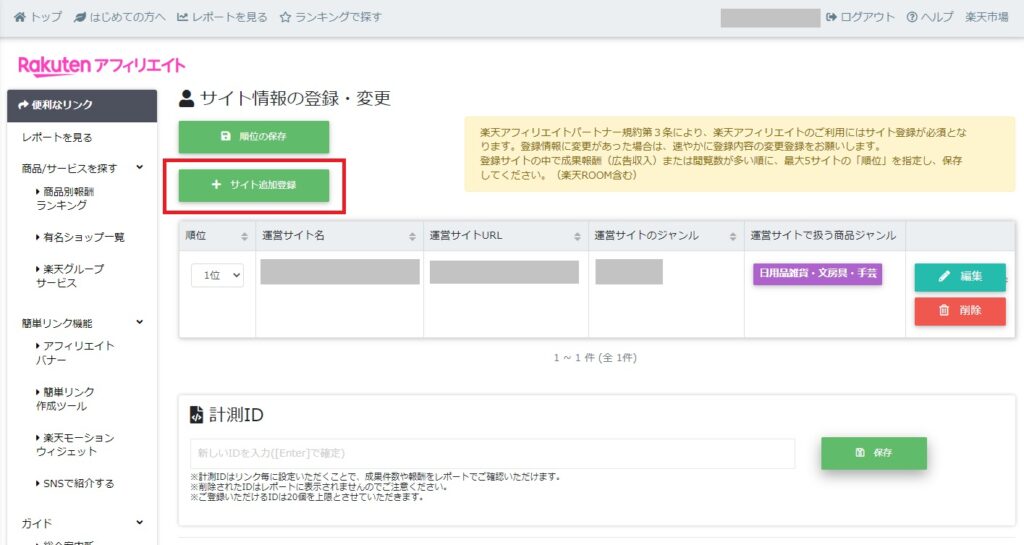
【サイトの追加登録】をクリックして、開いた画面に追加するサイトの情報を入力し、【保存】ボタンをクリックします。
登録はすぐにできますので、楽天アフィリエイトを利用するすべてのサイトを漏れなく登録しておきましょう。
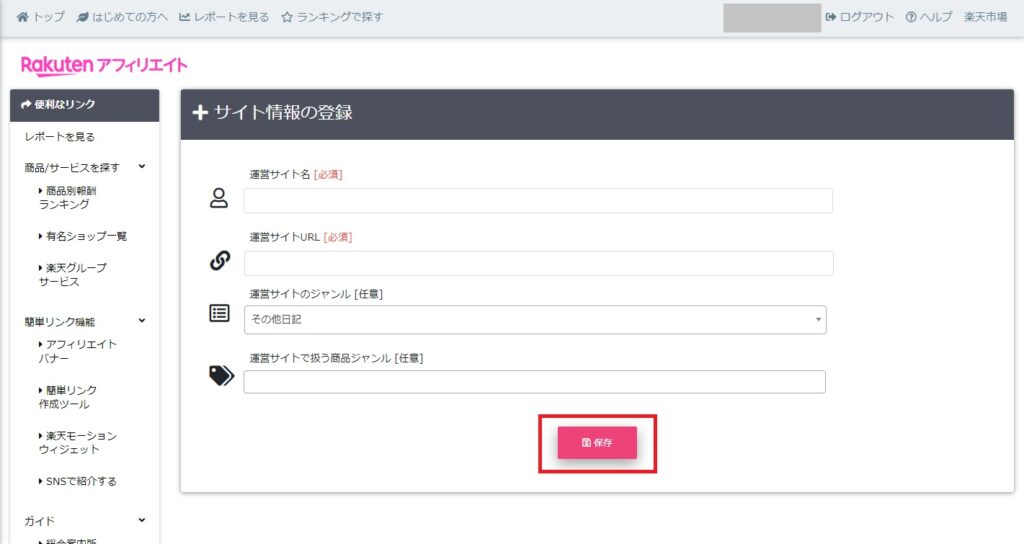
サイト追加が完了したら、これらのサイトに順位を付けていきます。
成果報酬や閲覧数の多い順にプルダウンで順位を付けましょう。
最後に【順位の保存】ボタンを忘れずにクリックしてください。
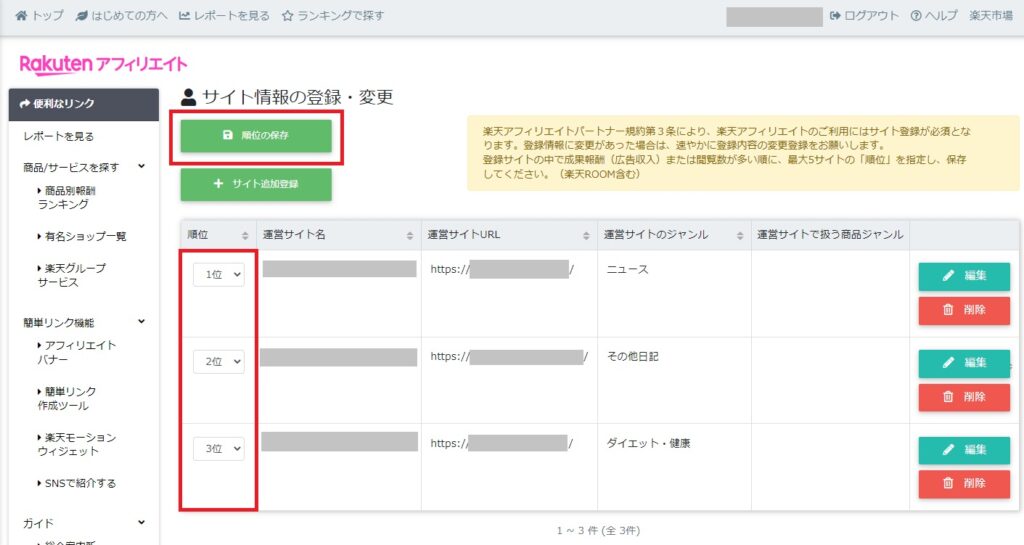
これでもうサイト情報の登録とサイト順位の登録は終了です。
とても簡単ですが、それゆえに忘れたまま放置していて楽天アフィリエイトの利用停止にならないように気を付けましょう。
スポンサーリンク
計測IDを設定します
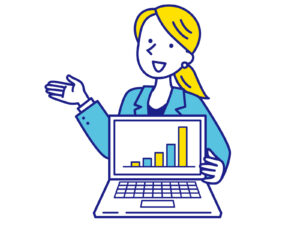
さて本題です。
今僕が楽天アフィリエイトに登録しているサイトが3つ。
これらにそれぞれ独立したIDを付け、成果報酬の発生件数や収益額を個別に管理できるようにしておきましょう。
なお登録できるIDは20個までとなっています。
先ほどの【サイト情報の登録・変更】画面を少し下にスクロールすると、計測IDを入力する欄があります。
ここに自分の分かりやすい名称(ブログ名など)を入力して、【保存】ボタンをクリック。
それで登録は完了しますので、すべてのサイトを同様に登録してしまいましょう。
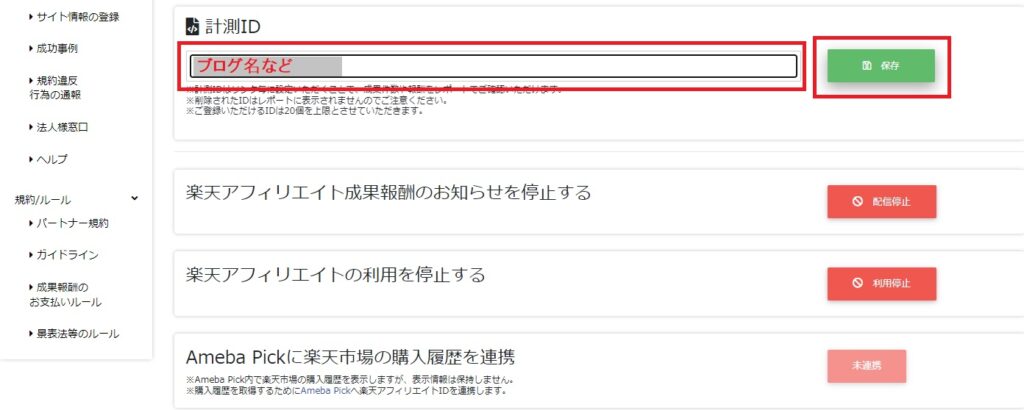
計測IDの登録が完了した状態で、楽天市場内の商品をアフィリエイトするための【商品リンク】を作成してみましょう。例えばこの座椅子で。
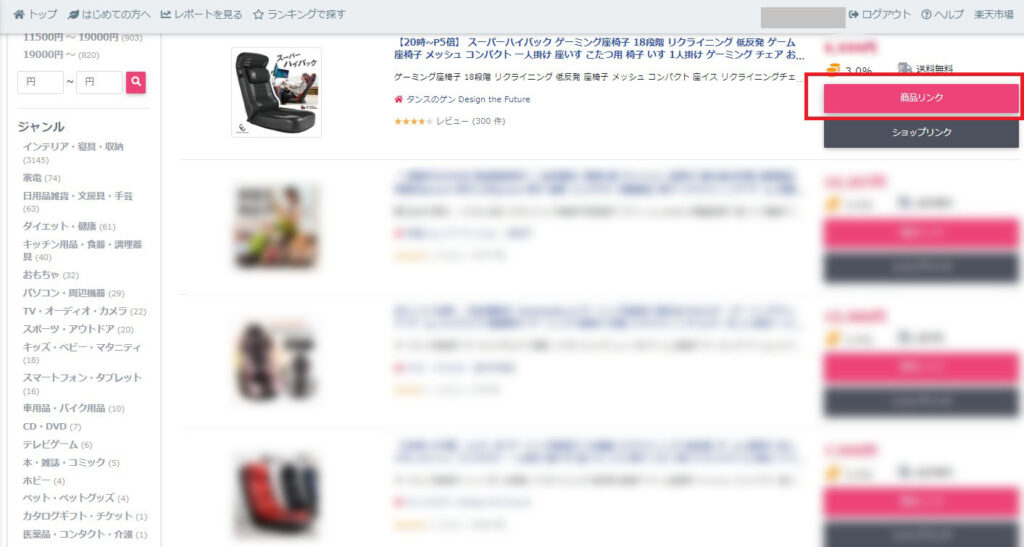
商品リンク作成ページに行くと、計測IDをプルダウンで選べるようになっています。
そこからその広告を設置して成果報酬等を計測したいサイトのIDを選択すれば、そのサイトIDに応じたソースが下部に生成されますので、あとはそれをコピーしていつものようにサイトに貼り付けるだけですね。
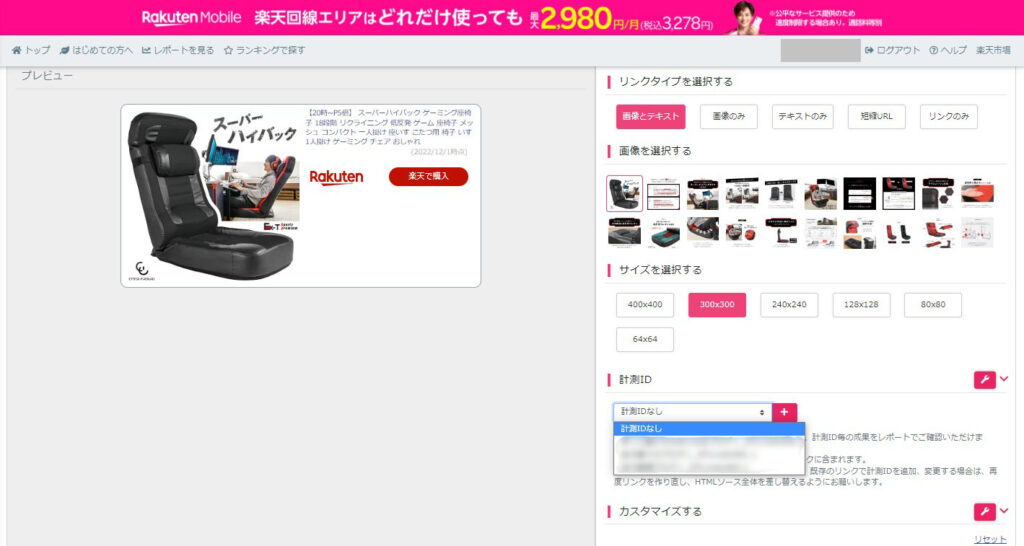
楽天アフィリエイトのサイト情報の登録とサイト順位の登録、そして計測IDの設定と使い方は以上です。
おわりに
ここまで漏れなく登録設定しておけば今後も安心して利用できますね。
ちなみに計測IDで集積された情報は、【アフィリエイトレポート】の【注文詳細】で閲覧することができますので、成果が発生したらぜひ確認してみてくださいね。
あとは一点気になる点として、楽天モーションウィジェットのソースを生成する画面には、どうやら計測IDの選択欄が無いですね。
楽天モーションウィジェットは僕も利用したいので、同じくID別で計測ができると助かるのですが、通常の商品リンクとは扱いが少し違うということなんですかね。一体全体どうなってるんでしょうか!?
ま、そこまで悩むほどの売り上げはまだないんですけどね・・・。ニヤリ
これから頑張りますよ!^^
他にも関連記事があります。



それでは今回はこの辺りで。
最後まで読んでいただきありがとうございます。
スポンサーリンク
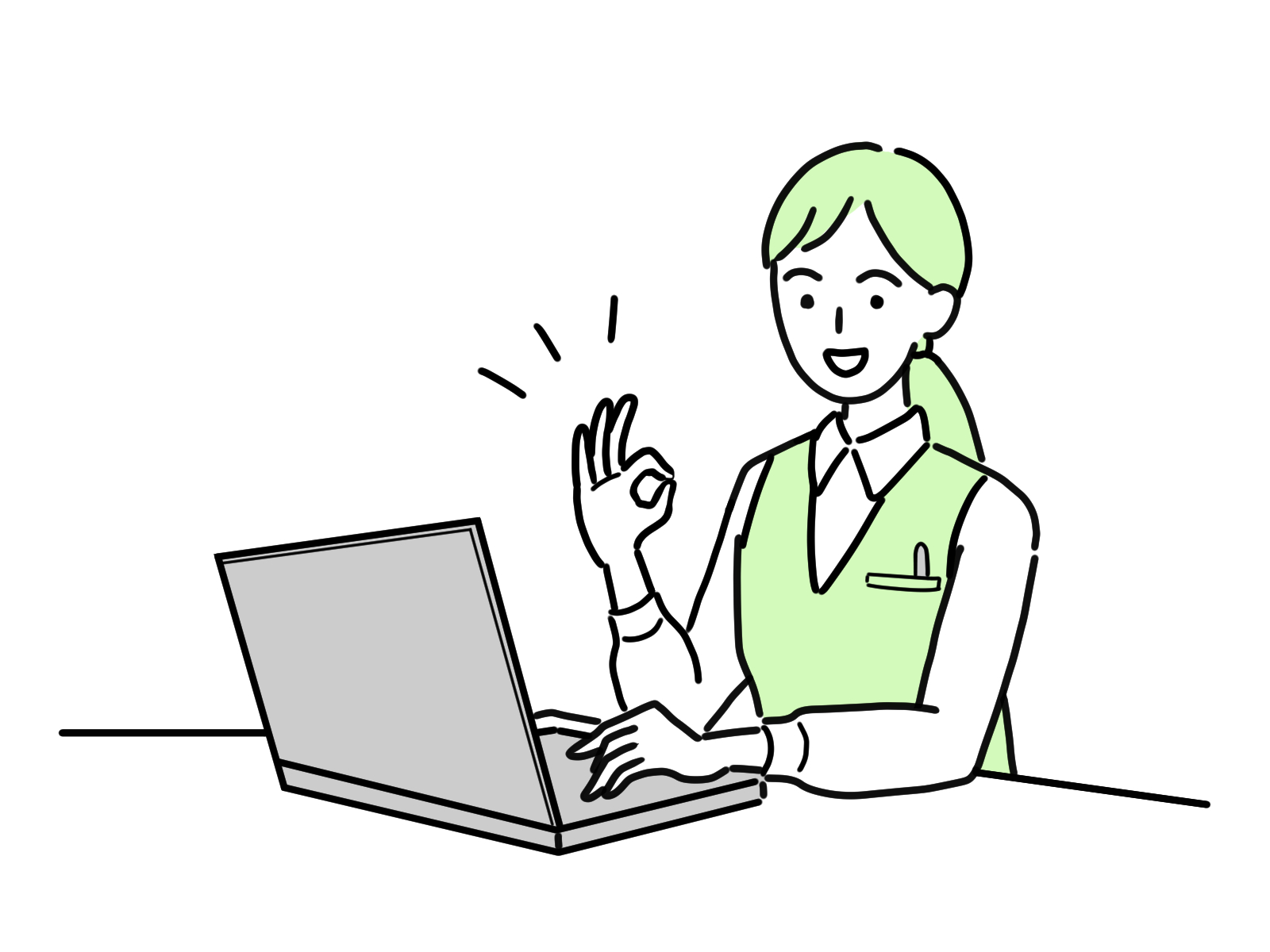


コメント